วิธีปิดใช้งาน Antimalware Service Executable ใน 5 ขั้นตอน ⚙️
แม้ว่ากระบวนการ Antimalware Service Executable จะมีความสำคัญอย่างยิ่งต่อการปกป้องระบบของคุณ แต่การใช้ทรัพยากรที่มากเกินไปอาจทำให้คอมพิวเตอร์ของคุณทำงานช้าลงได้ 😩 ที่แย่กว่านั้นคือผู้ใช้ไม่สามารถ "จบการทำงาน" บริการนี้ได้โดยตรงจากตัวจัดการงาน
หากคุณใช้โปรแกรมป้องกันไวรัสของบริษัทอื่นและต้องการป้องกันไม่ให้ Antimalware Service Executable ใช้ทรัพยากรมากเกินไป ต่อไปนี้คือวิธีปิดการใช้งาน
1. ปิดใช้งานการป้องกันแบบเรียลไทม์ของ Windows Security
คุณสามารถปิดการใช้งานฟังก์ชั่นของ การป้องกันแบบเรียลไทม์ของ Windows Security para eliminar el proceso de Antimalware. Sin embargo, te recomendamos instalar otra herramienta de seguridad una vez que desactives esta función en la aplicación de ความปลอดภัยของวินโดวส์-
1. ขั้นแรกให้คลิกที่เครื่องมือค้นหาของ Windows และพิมพ์ ความปลอดภัยของวินโดวส์- จากนั้นเปิดแอป Windows Security จากรายการ
2. เมื่อเปิดแอปให้คลิกที่แท็บ การป้องกันไวรัสและภัยคุกคาม.


3. คลิกที่ ลิงค์ การจัดการการตั้งค่า ภายใต้การตั้งค่าการป้องกัน ไวรัสและภัยคุกคาม


4. ในหน้าจอถัดไป ปิดการใช้งาน ตัวเลือกที่จะ การป้องกันแบบเรียลไทม์- อีกด้วย คุณสามารถปิดการใช้งานตัวเลือกอีกสองตัวได้การปกป้องที่ส่งมอบผ่านคลาวด์และการส่งตัวอย่างอัตโนมัติ


การดำเนินการนี้จะปิดใช้งานคุณสมบัติการป้องกันแบบเรียลไทม์ของ Windows Security/Defender และแก้ไขปัญหา การใช้งาน CPU สูง โดย Antimalware Service Executable
2. ปิดใช้งาน Windows Defender จาก Registry Editor
เนื่องจาก 'Antimalware Service Executable' เชื่อมโยงกับ Windows Defender เราจึงจำเป็นต้อง ปิดการใช้งาน Windows Defender จาก Registry Editor แม้ว่าคุณจะสามารถ ปิดการใช้งาน Windows Defender จากการตั้งค่ายังคงมีกระบวนการเบื้องหลังบางอย่างทำงานอยู่ ดังนั้นนี่คือวิธีปิดการใช้งานจาก Registry Editor
1. ขั้นแรกให้เปิดกล่องโต้ตอบ Run และพิมพ์ ลงทะเบียนใหม่.


2. ตอนนี้ไปที่เส้นทางต่อไปนี้ – HKEY_LOCAL_MACHINE\SOFTWARE\Policies\Microsoft\Windows Defender


3. จากนั้นทำ คลิกขวาที่ Windows ปกป้องและเลือก ใหม่ > DWORD.
4. ตั้งชื่อคีย์ใหม่เป็น ปิดการใช้งานแอนตี้สปายแวร์ให้ดับเบิ้ลคลิกแล้วตั้งค่าเป็น 1


3. หยุด 'Antimalware Service Executable' จากตัวแก้ไขนโยบายกลุ่ม
หากวิธีการลงทะเบียนไม่สามารถหยุด 'Antimalware Service Executable' ได้ คุณอาจลองพิจารณาใช้วิธีอื่นนี้ ที่นี่ ผู้ใช้จะต้องเปลี่ยนการตั้งค่าในตัวแก้ไขนโยบายกลุ่มเพื่อให้กระบวนการเสร็จสมบูรณ์
1. เปิดกล่องโต้ตอบเรียกใช้และพิมพ์ gpedit.msc


2. ในตัวแก้ไขนโยบายกลุ่ม ให้ไปที่เส้นทางต่อไปนี้ – การกำหนดค่าคอมพิวเตอร์/เทมเพลตการดูแลระบบ/ส่วนประกอบของ Windows/โปรแกรมป้องกันไวรัส Windows Defender/การป้องกันแบบเรียลไทม์ ในเมนูทางด้านขวาให้ดับเบิลคลิกที่ ปิดใช้งานการป้องกันแบบเรียลไทม์.


3. ในหน้าต่างถัดไป เลือก เปิดใช้งานแล้ว และคลิก นำมาใช้.


4. ปิดใช้งานการกำหนดเวลาการทำงาน
Windows Defender มีงานตามกำหนดเวลาหลายอย่างเพื่อให้มั่นใจถึงการป้องกัน เพียงพอ. เนื่องจากกำหนดให้เริ่มต้นในเวลาที่กำหนด ผู้ใช้จึงไม่มีตัวเลือกในการยุติ 'โปรแกรมปฏิบัติการบริการป้องกันมัลแวร์' ดังนั้นพวกเขาจึงต้อง ปิดใช้งานงานตามกำหนดเวลาทั้งหมดที่เกี่ยวข้องกับ Windows Defender จะลบ 'Antimalware Service Executable' ออกไป
1. เปิด เมนูการค้นหาของ Windows และการค้นหา ตัวกำหนดเวลาการทำงาน.


2. En el siguiente paso, dirígete a la siguiente ruta – Biblioteca del ตัวกำหนดเวลาการทำงาน > Microsoft > Windows > Windows Defender.


3. คุณจะเห็นงานที่กำหนดไว้ 4 รายการ คลิกขวาที่ทั้งหมดแล้วเลือก ปิดการใช้งาน.


5. ติดตั้งเครื่องมือป้องกันไวรัสอื่น
วินโดวส์ ดีเฟนเดอร์ se activa cuando tu sistema no tiene herramientas de seguridad de terceros. No se ejecutará al mismo tiempo que el software de terceros. Por eso, si los métodos mencionados anteriormente no logran desactivar el ‘Antimalware Service Executable’ del ตัวจัดการงานคุณจำเป็นต้องติดตั้งโปรแกรมป้องกันไวรัสของบริษัทอื่น


เครื่องมือรักษาความปลอดภัยของบริษัทอื่น เช่น Malwarebytes และ Kaspersky Security มีประสิทธิภาพและทรงพลังมากกว่า Windows Defender เริ่มต้น
นี่คือวิธีที่ดีที่สุดในการแก้ไขปัญหา 'แอนตี้มัลแวร์' บริการที่ปฏิบัติการได้บนพีซี พร้อมกับ Windows หากคุณทราบวิธีอื่นในการแก้ไขปัญหานี้ โปรดแสดงความเห็นของคุณด้านล่างนี้!






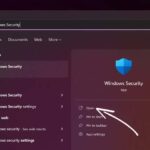














การที่คุณเชื่อมโยงความคิดของคุณเข้าด้วยกันเป็นสิ่งที่น่าอัศจรรย์มาก เป็นเสมือนผืนผ้าแห่งปัญญาที่สามารถเข้าครอบงำทั้งหัวใจและจิตใจ
ขอบคุณมากครับ Kol3ktor! ฉันดีใจมากที่คำอธิบายนี้ทำให้คุณเข้าใจได้ เป้าหมายของฉันคือการทำให้ข้อมูลทางเทคนิคเข้าใจง่ายและสามารถนำไปใช้ได้เพื่อปรับปรุงประสิทธิภาพของพีซีของเรา สวัสดีและขอบคุณสำหรับการสนับสนุนของคุณ!